Siapa bilang membuat stiker di WhatsApp dari Foto Sendiri sulit ? Kenyataannya sudah banyak pengguna WA yang memanfaatkan fitur Stiker ini untuk dibagikan ke teman dan terlihat unik karena hasil karya sendiri dan gambar juga dari jepretan kamera HP pribadi yang tidak ada duanya.

Meskipun pihak di resmi WhatsApp bila kita baca spesifikasi khusus gambar / Foto yang bisa digunakan untuk stiker, Namun saat ini banyak aplikasi pihak ketiga yang memudahkan pemilik akun WA meski tanpa dasar coding atau editing yang rumit bisa membuat sticker WhatsApp dengan instan dan cepat.
Jadi anda tidak usah pusing dengan berapa ukuran pixel dan besar file untuk sebuah foto agar dapat diunggah menjadi stiker yang bisa dibagikan ke teman atau kontak WhatsApp. Karena ada aplikasi khusus yang secara otomatis menyesuaikan ukuran yang diperlukan.
Langsung saja langkah-langkah mudah Cara Membuat Stiker di Whatsapp dari foto yang ada di galeri HP kita sendiri, berikut ini:
1. Download Aplikasi Personal Sticker For WhatsApp
Ini merupakan aplikasi instan untuk memasukkan foto atau image yang akan kita jadikan stiker di WA nantinya.
2. Mengedit Gambar / Foto
Tentunya kita harus memiliki image untuk diolah menjadi stiker di WA, bisa foto hasil jepretan kamera HP, hasil unduhan di google atau sembarang gambar yang anda sukai.
Bagi yang mempunyai laptop / Komputer dapat menggunakan aplikasi editing seperti photoshop, Photo Filtre dan lain sebagainnya.
Namun kita bisa mengeditnya juga dari smartphone android menggunakan aplikasi Photo editor yang banyak tersedia di play store. Pilih aplikasi yang ada fitur background eraser, yang nantinya digunakan untuk menghapus laar belakang foto. Dan yang paling penting, simpan hasil editan dengan format PNG bukan JPEG.
3. Memasukkan Stiker ke WhatsApp
Langkah selanjutnya setelah mempunyai image yang sudah anda edit, saatnya memasukkan ke WA, caranya Buka aplikasi yang sudah anda install dan cari menu "Create sticker pack".
Kemudian beri nama pada sticker pack dan masukkan. Dan apabila kita pertama kali mengakses aplikasi personal sticker, akan ada notifikasi agar diijinkan mengakses folder image dan video, klik allow dan nantinya akan terlihat pilihan gambar yang ada di memori ponsel, pilih fotonya dan klik save sticker.
4. Memasukkan Foto stiker di chattingan WA
Nah, untuk memasukkan siker yang sudah kita input tadi ke inbok, semisal anda ingin berkirim pesan di WhatsApp sama teman, tekan tombol add.
Dan untuk mempermudah mencari stiker buatan kita di WhatsApp, cukup klik saja opsi Save to favorite. Dimana nantinya saat kita membutuhkan lagi tinggal menekan ikon gambar bintang, disanalah letak stiker yang kita filter menjadi favorite.
Kesimpulan:
Meskipun terlihat sederhana, namun urutan pembuatan stiker memang membutuhkan bantuan aplikasi lain, apalagi kita hanya mengandalkan smartphone saja untuk editing gambarnya.
Bagi yang ingin hasilnya bagus, tentu mengolah foto di luar smartphone akan lebih fleksible karena banyak menu yang lebih lengkap di software editor versi Komputer daripada di smartphone yang terbatas.
Itulah beberapa langkah membuat stiker unik buatan sendiri untuk digunakan chatting di aplikasi whatsApp, semoga bisa dipraktekkan dan mungkin saja menjadi peluang tersendiri bila anda bisa membuat ikon dan sticker yang bagus untuk dijual ke pihak lain, pasti menguntungkan.





 rexpos
rexpos  malsa
malsa  report
report posgar
posgar
 infodunia
infodunia infonesia
infonesia ekatsuki
ekatsuki




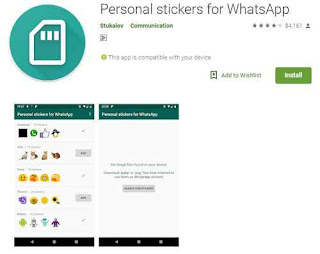
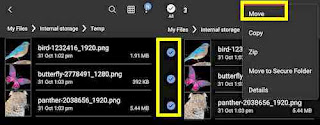
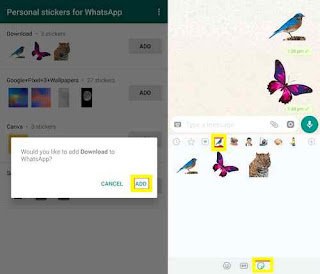
 Bocah Unik (@bocahunik)
Bocah Unik (@bocahunik) Cara membuat Tulisan kebalik
Cara membuat Tulisan kebalik Seniman ini Membuat replika berbagai Serangga dari bunga yang Terlihat Cantik
Seniman ini Membuat replika berbagai Serangga dari bunga yang Terlihat Cantik Cara Pakai WhatsApp Tanpa Nomor Hp Pribadi
Cara Pakai WhatsApp Tanpa Nomor Hp Pribadi Viral Curhatan Tegar Istri Pertama yang Suaminya Nikah Lagi
Viral Curhatan Tegar Istri Pertama yang Suaminya Nikah Lagi Seorang Pria Membuat Helikopter Karena Macet
Seorang Pria Membuat Helikopter Karena Macet expos
expos  order
order 




